永久禁用Win10驱动签名强制设置教程
时间:2025-05-28 19:54:42 470浏览 收藏
在Win10系统中,未签名的驱动程序可能无法正常使用,导致硬件设备故障。通过简单的命令行操作,可以永久关闭Windows10的驱动强制签名验证功能。用户只需在管理员模式的命令提示符中输入“bcdedit.exe /set nointegritychecks on”并按回车执行,即可关闭验证。若需恢复默认设置,可输入“bcdedit.exe /set nointegritychecks off”。虽然微软建议不要轻易关闭此功能以保障系统安全,但当遇到相关问题时,此方法可作为临时解决方案。
在Win10系统里,一些未经过签名认证的驱动程序无法正常使用,这可能会导致某些硬件设备出现故障。这时,就需要手动关闭Windows10的驱动强制签名验证功能。幸运的是,这个永久关闭验证的办法非常简单,只需输入一条命令就能实现。

▲要关闭强制验证,只需要输入第一条命令即可。
具体步骤如下:
在开始菜单上单击右键,选择“命令提示符(管理员)”。
输入以下命令(复制后,在命令提示符中单击鼠标右键即可完成粘贴,然后按下回车键执行):
<code>bcdedit.exe /set nointegritychecks on</code>
命令会立刻执行完毕。如果想要恢复到默认的验证状态,只需输入另一条命令:
<code>bcdedit.exe /set nointegritychecks off</code>
如果你有一些未签名的硬件驱动需要使用,可以试着运行第一条命令,或许这样能暂时解决相关问题。然而,微软实施驱动强制签名策略主要是为了保障系统的安全性,除非你确实遇到了相关问题,否则建议不要轻易关闭签名验证功能。
Win10系统下禁用驱动程序强制签名的一般方法:
- 在进行下面的操作之前,请确保已经关闭了所有正在运行的程序。
第一步:打开开始菜单,点击其中的电脑设置选项;如果没有看到该选项,可以点击所有应用,然后找到并点击电脑设置。
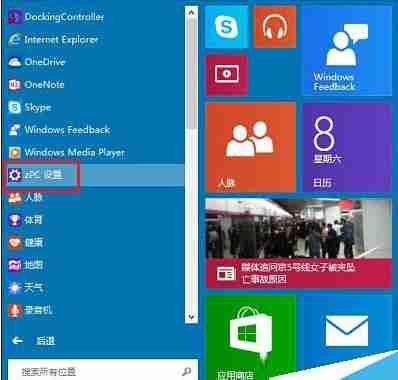
第二步:进入电脑设置界面后,点击左侧的“更新和恢复”选项。
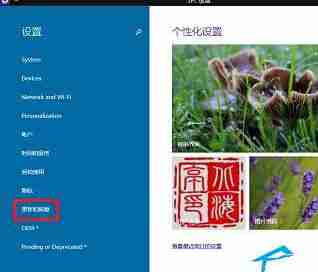
第三步:在“更新和恢复”页面中,点击左侧的“恢复”,然后在右侧窗口中找到“高级启动”部分下的“立即重启”,点击它以重启计算机。

第四步:计算机重启后,在“选择一个选项”界面中,点击“疑难解答”。
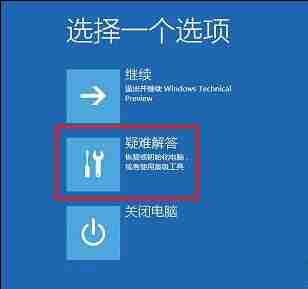
第五步:在“疑难解答”界面中,点击“高级选项”。
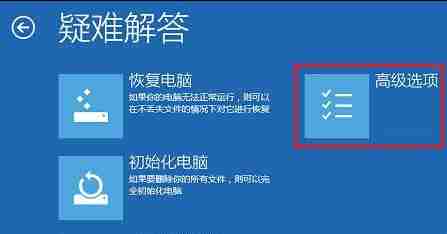
第六步:在“高级选项”界面中,点击“启动设置”。
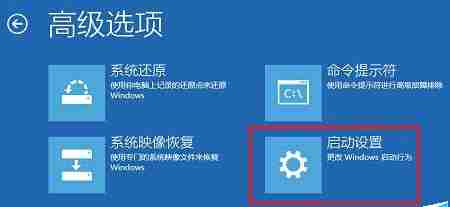
第七步:在“启动设置”界面中,找到并点击“重启”。
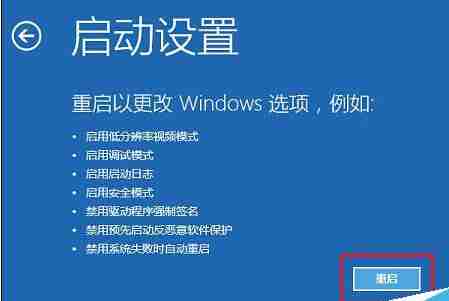
第八步:计算机将再次重启,重启后在“启动设置”界面中,点击“禁用驱动程序强制签名”即可!
终于介绍完啦!小伙伴们,这篇关于《永久禁用Win10驱动签名强制设置教程》的介绍应该让你收获多多了吧!欢迎大家收藏或分享给更多需要学习的朋友吧~golang学习网公众号也会发布文章相关知识,快来关注吧!
-
501 收藏
-
501 收藏
-
501 收藏
-
501 收藏
-
501 收藏
-
341 收藏
-
251 收藏
-
329 收藏
-
347 收藏
-
157 收藏
-
205 收藏
-
243 收藏
-
428 收藏
-
232 收藏
-
410 收藏
-
316 收藏
-
186 收藏
-

- 前端进阶之JavaScript设计模式
- 设计模式是开发人员在软件开发过程中面临一般问题时的解决方案,代表了最佳的实践。本课程的主打内容包括JS常见设计模式以及具体应用场景,打造一站式知识长龙服务,适合有JS基础的同学学习。
- 立即学习 543次学习
-

- GO语言核心编程课程
- 本课程采用真实案例,全面具体可落地,从理论到实践,一步一步将GO核心编程技术、编程思想、底层实现融会贯通,使学习者贴近时代脉搏,做IT互联网时代的弄潮儿。
- 立即学习 516次学习
-

- 简单聊聊mysql8与网络通信
- 如有问题加微信:Le-studyg;在课程中,我们将首先介绍MySQL8的新特性,包括性能优化、安全增强、新数据类型等,帮助学生快速熟悉MySQL8的最新功能。接着,我们将深入解析MySQL的网络通信机制,包括协议、连接管理、数据传输等,让
- 立即学习 500次学习
-

- JavaScript正则表达式基础与实战
- 在任何一门编程语言中,正则表达式,都是一项重要的知识,它提供了高效的字符串匹配与捕获机制,可以极大的简化程序设计。
- 立即学习 487次学习
-

- 从零制作响应式网站—Grid布局
- 本系列教程将展示从零制作一个假想的网络科技公司官网,分为导航,轮播,关于我们,成功案例,服务流程,团队介绍,数据部分,公司动态,底部信息等内容区块。网站整体采用CSSGrid布局,支持响应式,有流畅过渡和展现动画。
- 立即学习 485次学习
